Файлы cookie — это просто части данных (крошечные фрагменты информации) с разных веб-сайтов, которые вы на самом деле посещаете. Эти файлы cookie хранятся на вашем компьютерном устройстве и помогают веб-сайтам, которые вы посещаете, узнавать вас (или ваше устройство), когда вы снова посещаете их в следующий раз.
Итак, зачем нужно удалять куки? Что ж, файлы cookie могут быть необходимы для маркетинговой тактики веб-сайта или бизнеса. Но, это может быть хлопотно для вас. Есть сайты, которые поднимают цены на свою продукцию при следующем посещении. Некоторые веб-сайты показывают предложения, которые вы не хотите видеть каждый раз. Или эти веб-сайты могут отображать старые имена пользователей, пароли к которым вы не знаете или которые больше не используете.
Честно говоря, вам иногда необходимо удалять файлы cookie на вашем Mac. Поэтому данная статья является путеводителем, который расскажет вам все тонкости успешно удаление куки внутри устройства Mac.
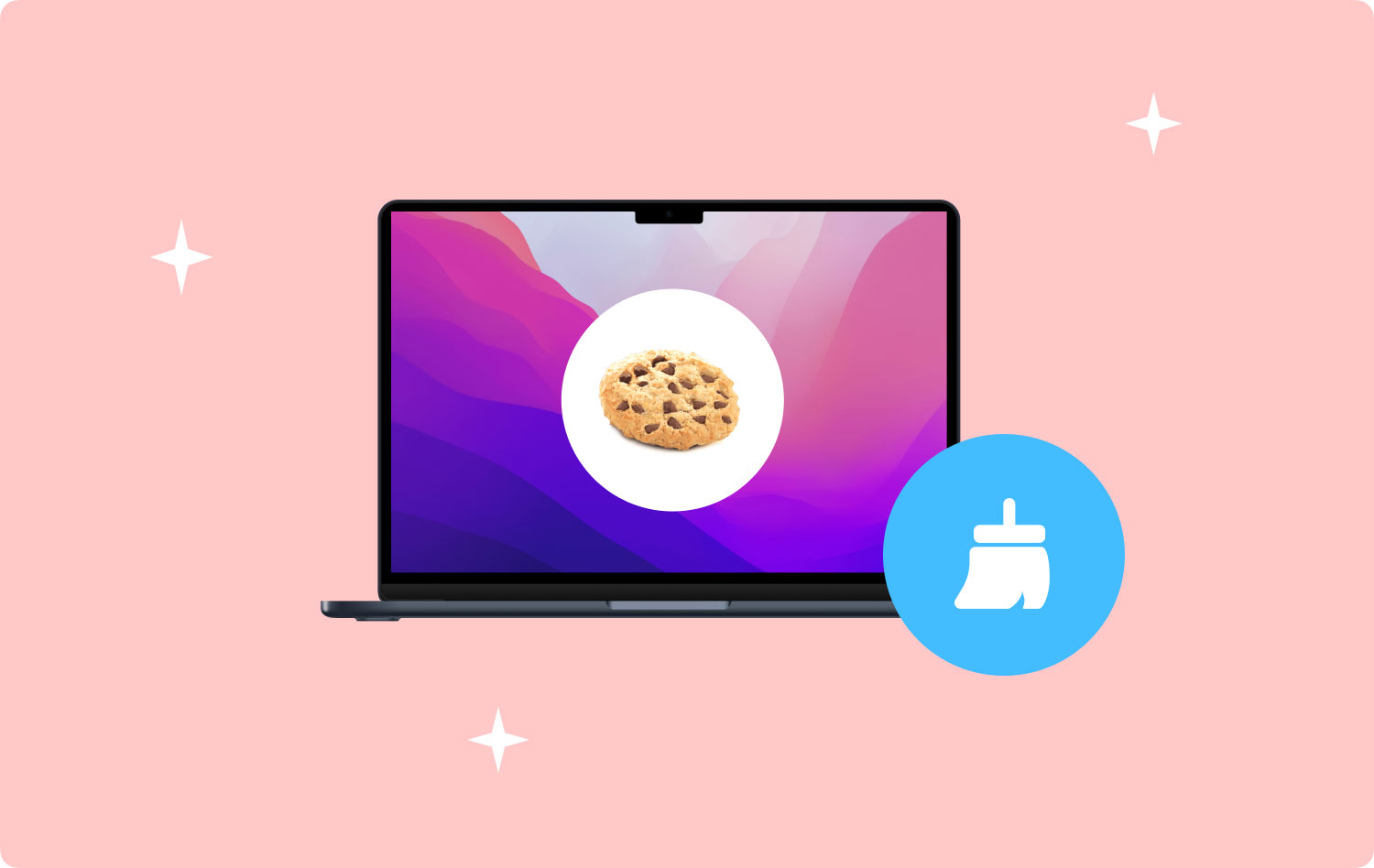
Часть I: Как очистить файлы cookie быстрее и проще всегоЧасть II. Как удалить файлы cookie на Mac в SafariЧасть XNUMX. Как удалить файлы cookie на Mac в ChromeЧасть IV. Как удалить файлы cookie на Mac в Firefox
Часть I: Как очистить файлы cookie быстрее и проще всего
Очистить файлы cookie не так уж и сложно. Однако это может занять некоторое время и усилия, особенно если вы используете несколько браузеров. Если вы не хотите тратить много времени и сил, вам стоит попробовать TechyCubMac Cleaner.
Вот шаги по удалению файлов cookie на Mac с помощью TechyCubMac Cleaner:
Шаг 1. Запустите Mac Cleaner на вашем Mac
Скачать TechyCub Mac Cleaner с официального сайта TechyCub и запустите указанную программу на вашем устройстве Mac. Основной интерфейс будет отображать системный статус указанного устройства.
Mac Cleaner
Быстро сканируйте свой Mac и легко удаляйте ненужные файлы.
Проверьте основное состояние вашего Mac, включая использование диска, состояние процессора, использование памяти и т. д.
Ускорьте свой Mac простым нажатием кнопки.
Бесплатная загрузка
Шаг 2. Выберите «Конфиденциальность» и разрешите сканирование Mac Cleaner
Выберите Конфиденциальность на левой панели программы. Затем нажмите кнопку «Сканировать», чтобы программа сканировала файлы cookie на всем вашем устройстве Mac.

Шаг 3. Выберите файлы cookie для очистки
После завершения процесса сканирования вы можете выбрать файлы cookie, которые хотите очистить, и нажать кнопку «Очистить», чтобы подтвердить и начать очистку.

Люди Читайте также Как решить проблему с внешним жестким диском, который не отображается на Mac Руководство по обновлению MacBook Pro или Mac SSD
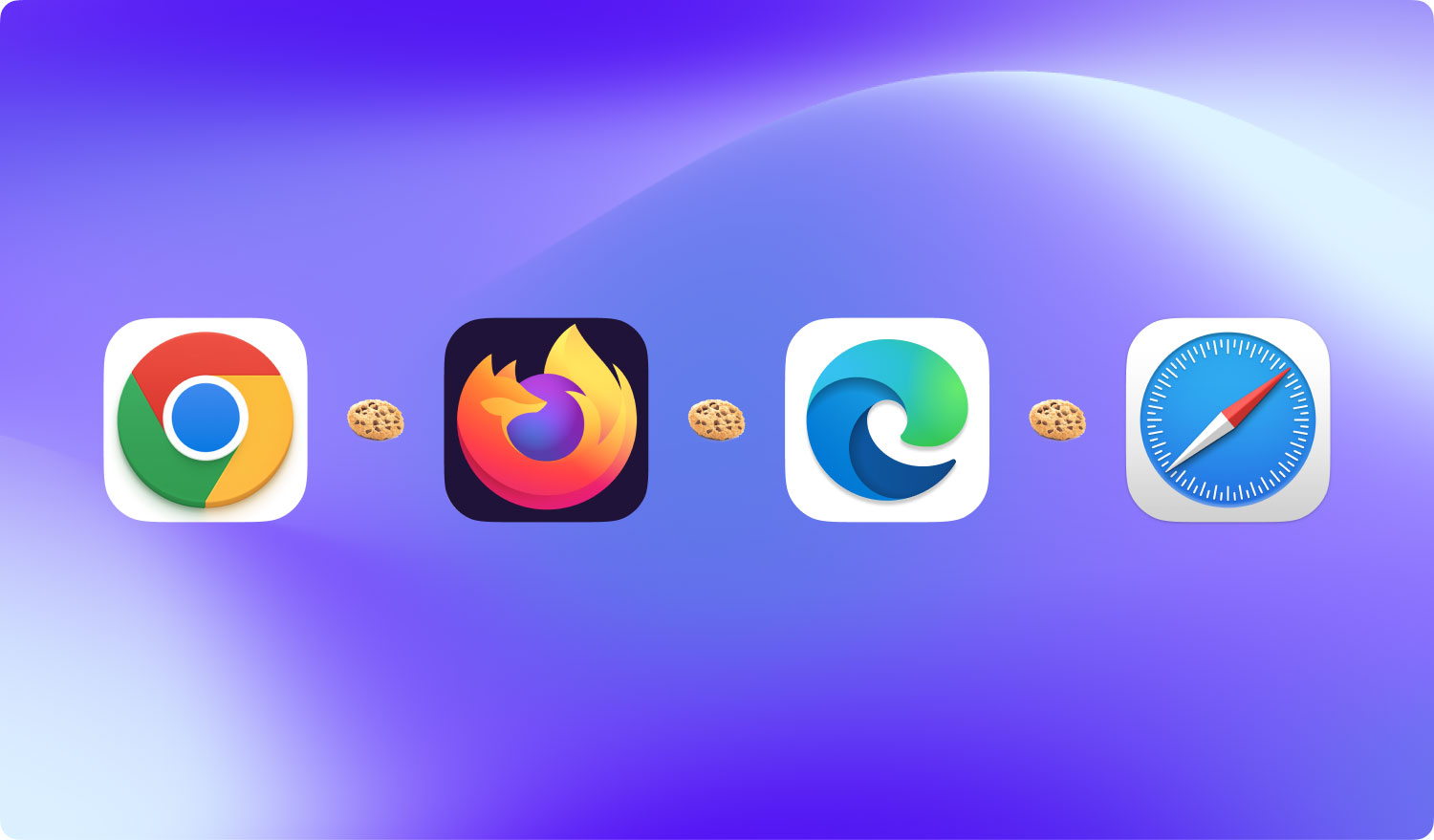
Часть II. Как удалить файлы cookie на Mac в Safari
Чтобы вручную очистить файлы cookie в Safari, вам необходимо глубже изучить его настройки. Хотя этот процесс не займет много времени. Вот шаги, которые вы можете выполнить, чтобы удалить файлы cookie в браузере Safari на Mac:
Шаг 01 — Запустите Safari.
Шаг 02 - Перейдите в строку меню, расположенную в верхней части экрана.
Шаг 03 - Выберите вкладку с именем ИСТОРИЯ.
Шаг 04 - Нажмите Очистить историю.
Шаг 05 - Выберите временной диапазон. Он может варьироваться от последнего часа до самого начала времени).
Шаг 06 - Нажмите Очистить историю.
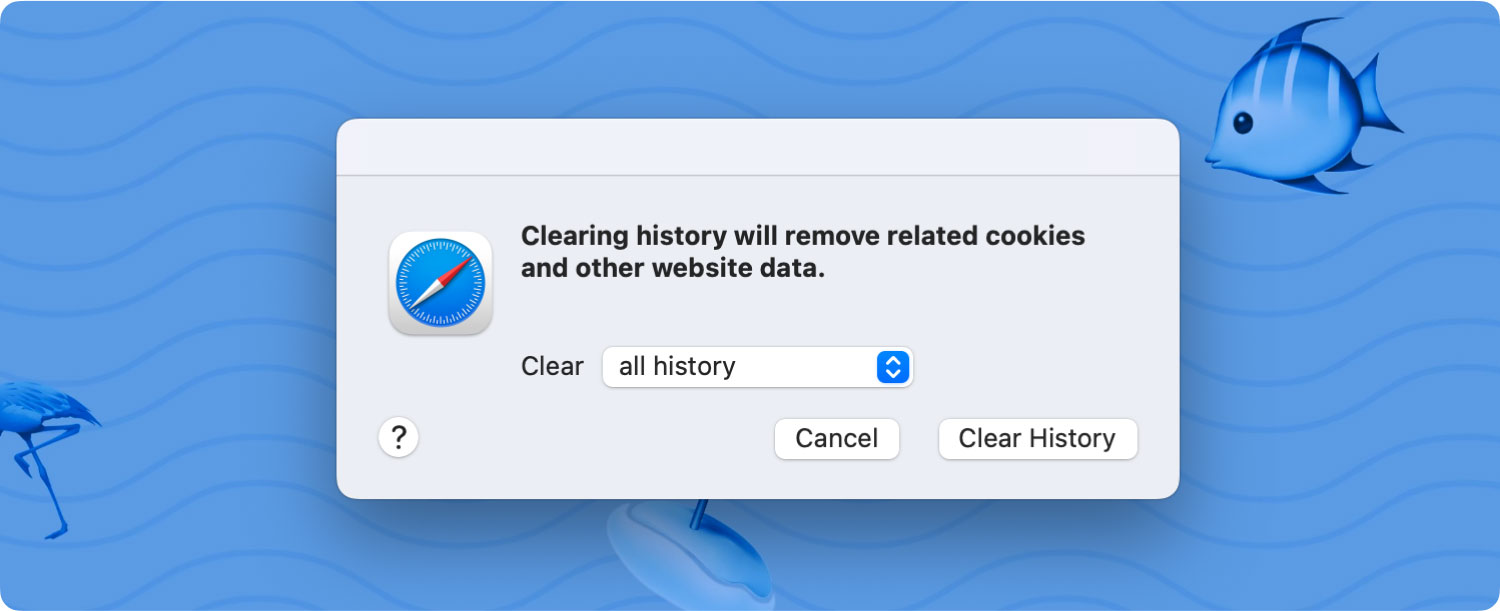
Часть XNUMX. Как удалить файлы cookie на Mac в Chrome
Чтобы вручную очистить файлы cookie в браузере Chrome, вам необходимо перейти на вкладку «История». Здесь файлы cookie помещаются в хранилище. Файлы cookie технически являются частью истории поиска. Итак, вы должны выполнить следующие шаги, чтобы очистить файлы cookie в Chrome:
Шаг 01 - Запустите Chrome.
Шаг 02 — Перейдите к значку бургера, который является меню. Он расположен в углу экрана (вверху справа).
Шаг 03 — Найдите «Историю» и наведите курсор на нее.
Шаг 04 - Подождите несколько секунд, пока не загрузится весь список.
Шаг 05 - Нажмите «История» в новом списке.
Шаг 06 - Выберите «Очистить данные просмотра».
Шаг 07. Установите флажок, указывающий на файлы cookie, данные плагинов и данные сайта.
Шаг 08 - Выберите диапазон времени, который вы хотите очистить.
Шаг 09 - Нажмите Очистить данные просмотра.

Часть IV. Как удалить файлы cookie на Mac в Firefox
Удаление файлов cookie в браузере Firefox для Mac не представляет сложности и не занимает много времени. Доступ к недавней истории браузера можно получить в строке меню вверху. Вот шаги, чтобы удалить файлы cookie в вашем браузере Firefox:
Шаг 01 - Запустите Firefox.
Шаг 02 — Перейдите наверх и найдите строку меню.
Шаг 03 - Ищите историю.
Шаг 04 - Выберите Очистить недавнюю историю.
Шаг 05 - Выберите временной диапазон, который вы хотите очистить.
Шаг 06 — Откройте стрелку с надписью «Детали».
Шаг 07 - Выберите файлы cookie.
Шаг 08 - Нажмите Очистить сейчас.
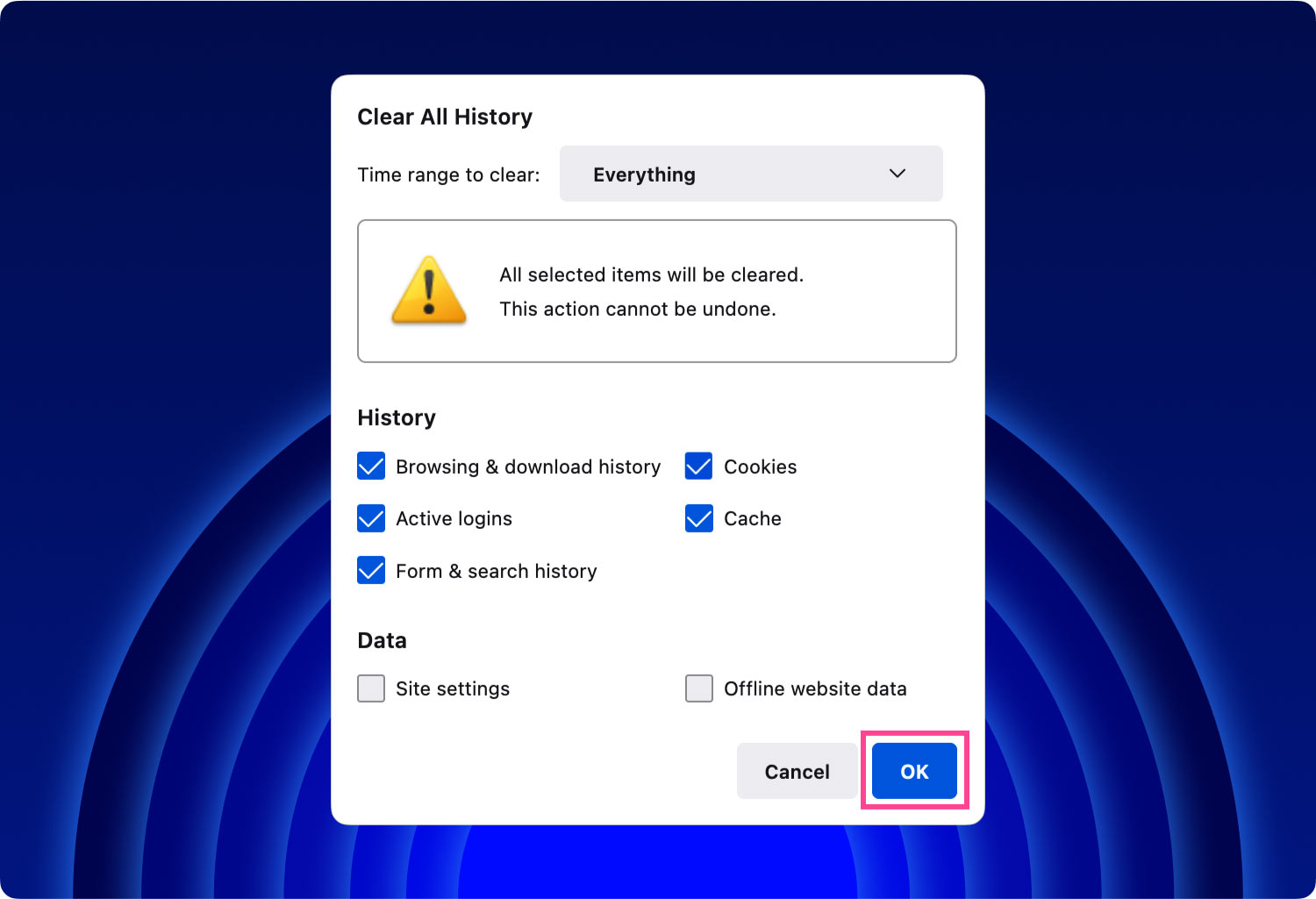
Чтобы убедиться, что вы регулярно очищаете файлы cookie, выполняйте шаг, указанный выше, для разных браузеров каждые x периодов времени. Также рекомендуется регулярно очищать сохраненные данные и кэши.
Браузеры, заполненные старыми данными, могут привести к сбоям в работе. Или они могут отображать некоторые вещи, которые не имеют отношения к тому, что вы ищете. Иногда браузеры также могут цепляться за рекламу.
Очистка файлов cookie — отличный способ сохранить чистоту браузера и освободить немного места. Кроме того, это помогает дать вашим браузерам новый старт. Вы можете сделать это вручную или с помощью инструмента под названием TechyCubMac Cleaner. Упомянутый инструмент имеет модуль очистки браузера, который позволяет эффективно и быстро очищать браузер.
Mac Cleaner
Быстро сканируйте свой Mac и легко удаляйте ненужные файлы.
Проверьте основное состояние вашего Mac, включая использование диска, состояние процессора, использование памяти и т. д.
Ускорьте свой Mac простым нажатием кнопки.
Бесплатная загрузка
